 |
| FileZilla |
 |
| Freestyle |
 |
| Freestyle |
 |
| Aurora |
 |
| Aurora |
I - Usando a Aurora e a Freestyle
1 - Baixe e instale o programa, que pode ser encontrado facilmente na net. Deixo o link do Baixaki.
Não me responsabilizo por download de outros sites e por instalação dos mesmos.
2 - Abra o programa e coloque as informações solicitadas:
Host - Número de IP que aparece no Xbox, quando se encontra ligado em rede (ex. 192.168.1.100)
Nome de usuário - "xbox" (Freestyle), "xboxftp" (Aurora)
Senha - "xbox" (Freestyle), "xboxftp" (Aurora)
Porta - 21
Clique em "Conexão Rápida".
A senha e usuário podem ser alterados na Freestyle ou Aurora.
Ficará como na foto abaixo:
| Inserindo as informações conectar. |
Se tiver com dificuldades para conectar, é possível consultar ou alterar usuário e senha da Aurora e da Freestyle.
 |
| Habilite as opções na Freestyle |
 |
| Habilite as opções na Aurora |
 |
| Conectado Freestyle |
 |
| Conectado Aurora |
3 - Feito isto, serão apresentadas 2 telas: 1 mostrando o seu PC e a outra o seu Xbox 360.
Na aba do PC, procure a pasta que está com as Skins a serem transferidas.
E na aba do Xbox, escolha a pasta destino, neste caso será a "USB/Freestyle/Skins" ou "USB/Aurora 0.5b/Skins".
Ao localizar os arquivos que deseja enviar para o Xbox, selecione os de seu interesse e, então, clique com o botão direito do mouse em cima dos arquivos e escolha a opção Upload (para iniciar imediatamente). Como na foto abaixo:
Feito isto, a Skin será enviada pela rede.
A velocidade pode variar dependendo do tipo de conexão: via cabo ou via Wifi.
Para enviar jogos e outros arquivos maiores, recomendo usar a conexão via cabo.
Pronto. Basta reiniciar a Freestyle para a Skin aparecer na aba Skins.
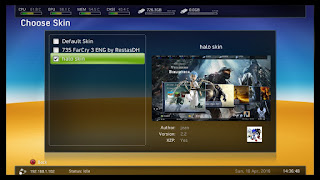 |
| Escolha a Skin e clique em Reboot. |
 |
| Pronto. |
Depois de selecionada a Skin, será necessário reiniciar a Aurora.
Veja outras maneiras de copiar as Skins clicando nos links abaixo:





A MINHA SKIN NÃO ESTÁ SALVANDO EU APERTO REBOOT E NÃO SALVA.A MINHA SKIN É DA FREESTYLE. QUANDO MUDO DE SKIN E SALVO VOLTA PRA DEFAULT SKIN.
ResponderExcluirEdmar, qual é a Skin que você está tendo este problema? Teve com mais de 1 ou apenas uma skin específica? A sua Freestyle está na versão 775 ou superior?
ExcluirComo faço para trocar a frestyle pelo aurora, é só conectando o hd no pc ou tem como fazer pelo filesila
ResponderExcluirVocê só precisa copiar a pasta da Aurora para a raiz do seu HD e alterar na Dashlaunch (Caminhos >> Default).
ResponderExcluirPara copiar algum arquivo pelo Filezilla, pode dar uma olhada neste link:
https://hdanobagames.blogspot.com/2016/04/copiando-skin-do-pc-para-o-xbox-360.html